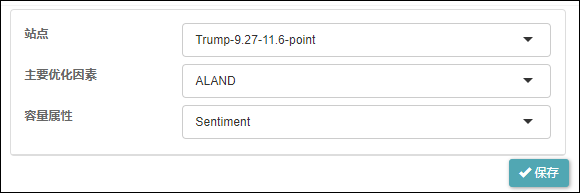配置分析服务
数据列表只是用于存放数据的地方,如果用户需要对数据进行分析,则需要将数据配置到分析服务工具中。目前,仅空间数据具备配置到分析服务的功能。
在“我的数据”界面,点击任意一条空间数据下面的配置分析服务可进入该条数据的配置分析服务页面。在分析服务页面,显示了用户所订阅了的分析服务。一般情况下,只有已订购的分析服务会显示在此处,若客户订购了人口流动数据,则选择平台上获取的人口流动数据时,也会显示有“基础流分析”服务,但只能启动查看流数据,不能对数据进行配置。在位和平台上进行各类分析时,需要在此处对数据进行相应配置再启动分析。
背景图层配置
位和平台多数分析服务中都可以对“背景图层”进行设置,为待分析的数据添加其他多个数据作为背景图层,以便于分析。此处以可视数据为例,介绍背景图层配置方法。
- 点击“配置分析服务”按钮,即可进入数据参数配置界面。如下图所示。
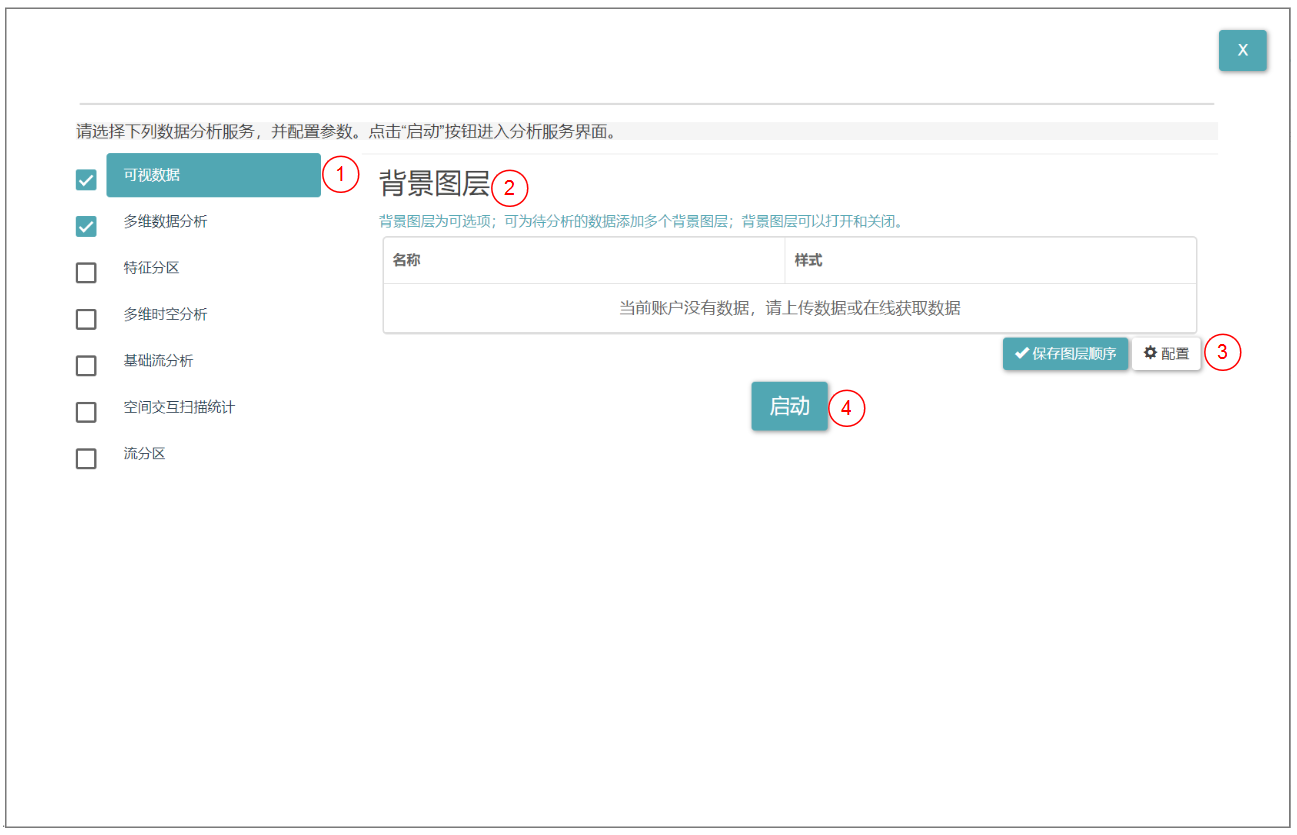
①选择数据:此处选择可视数据,将数据配置到可视数据分析服务工具;
②配置服务参数:可视数据中可以配置背景图层;
③配置:点击配置,设置背景图层在启动服务后,可通过图层控制打开或关闭;
④启动:启动服务,打开可视数据主界面。
注:位和平台根据用户的权限限定用户所能使用的分析服务,不同权限的用户所能看到、使用到的分析服务工具是不同的。
- 每个服务都可以添加背景图层,可添加多个,在服务界面中“图层控制按钮”处打开或者关闭。
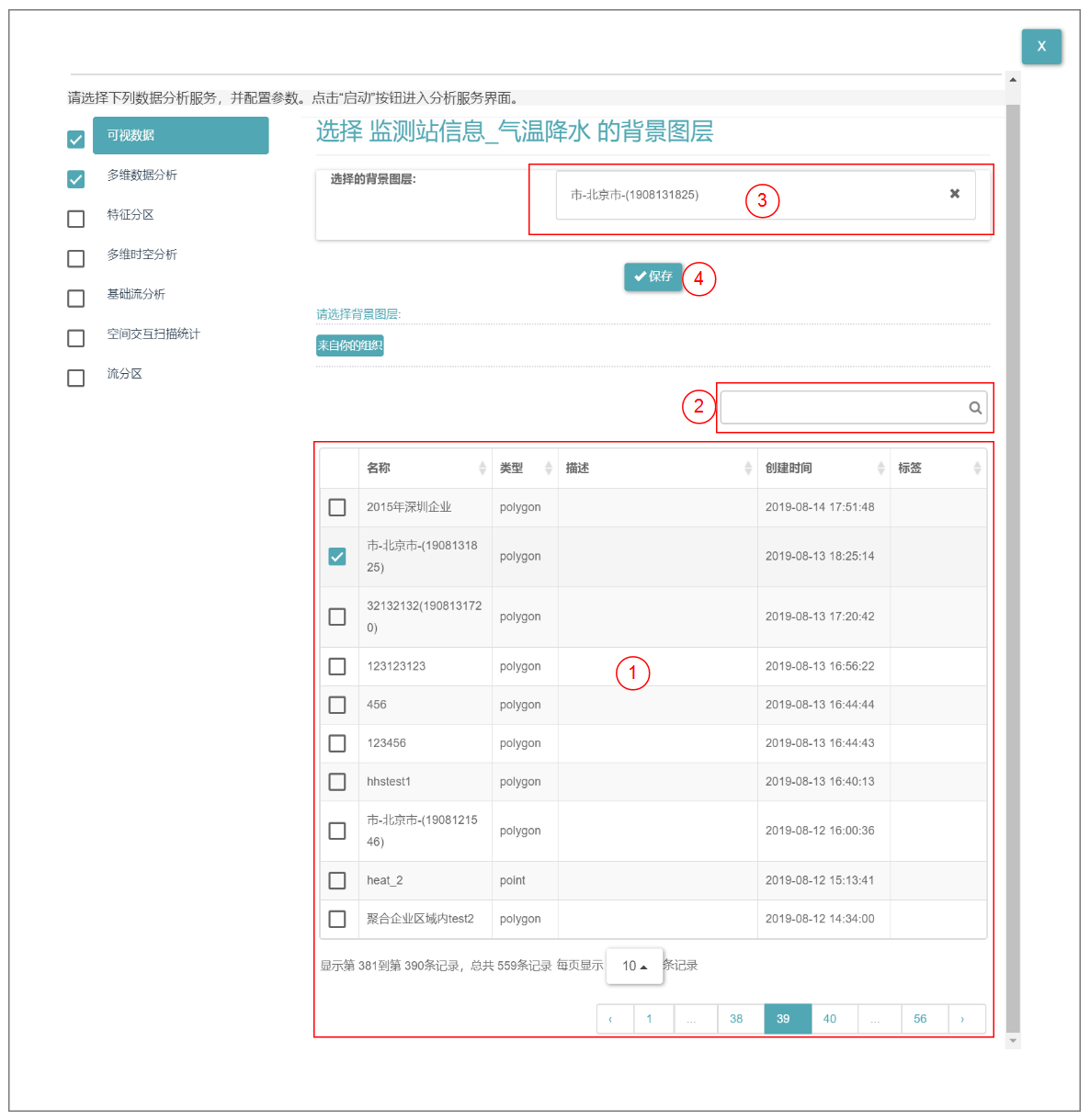
①图层列表:选择作为背景图层的数据;
②筛选查询:输入关键字,快速查找需要的数据;支持复选,结果取交集。
③已选图层:当前选择的背景图层,可以添加多个,点击“×”删除背景图层,也可在①出取消勾选;点击已选图层并拖动鼠标可以上下移动图层的位置;
④保存:保存配置信息。
- 添加背景图层后,“背景图层”栏将显示已添加的图层,鼠标左键长按某一图层可拖动该图层调整在表格中的位置,以改变图层显示时的上下关系。点击图层样式编辑按钮,可打开图层样式编辑面板,在该面板可修改背景图层的显示样式。调整完背景图层顺序及修改完显示样式后,点击“保存图层顺序”将所做的修改保存。
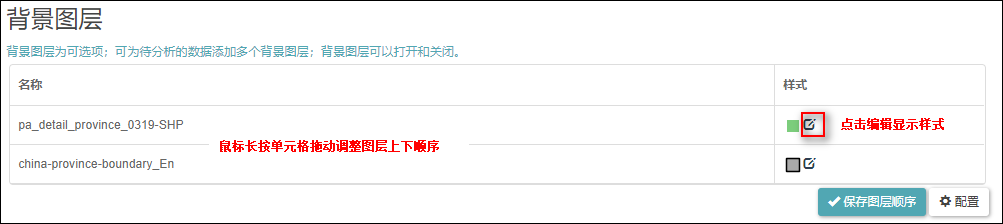
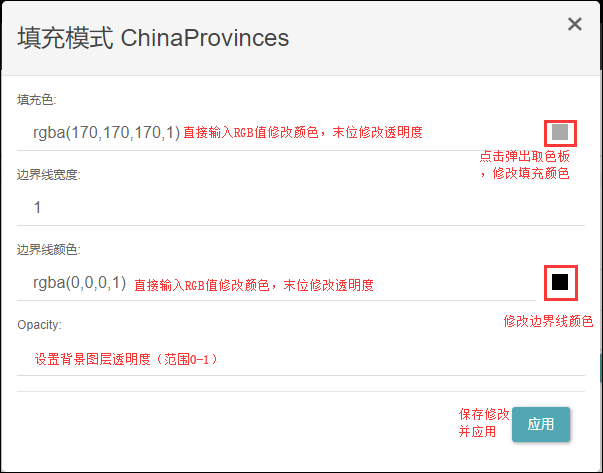
流配置
使用基础流分析、空间交互扫描统计、流分区等分析服务时,要先对流数据进行配置。
- 勾选相应的服务后,在CSV resources一栏配置流数据。流数据为含有起点-终点(origin-destination)的csv数据表。在平台上获取的人口流动数据已自动将csv文件匹配到了空间单元文件上,若需要自行设置关联流文件可点击“设定”选择流文件。

- 在流文件选择界面,选择对应的可用于流分析的csv文件后点击“保存”回到流文件配置栏。
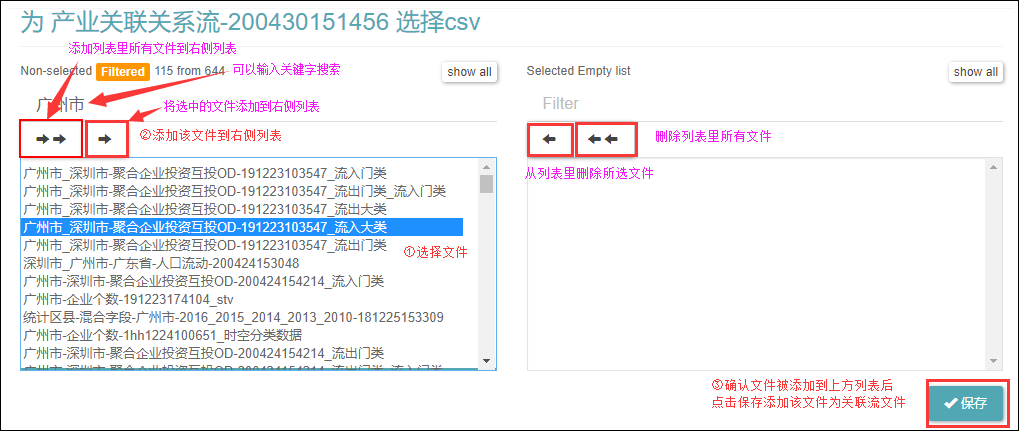
在“特征ID字段”处选择CSV文件中origin及destination所对应的空间单元文件字段。如人口流动CSV文件中,origin及destination为每个城市的名称,因此特征ID字段应该也选择每个空间单元的表征名称的字段,即Name。若origin及destination是每个城市的ID,则特征ID字段也应选择表征城市ID的字段。
若空间单元文件中包含每个空间单元人口信息,可以在“人口字段”处选择人口信息对应字段。设置完成后,需要点击“保存”将所做的设置保存,平台会自动检测所选字段是否匹配,若无法匹配将给出提示。匹配成功后,可以点击“启动”以启动相应分析服务。

时空分析配置
在使用“多因子时空分析”服务时,需要为空间文件配置相应的多时段属性文件。
- 勾选服务后,在CSV resources一栏配置数据。多时段属性文件数据为包含不同时间的各空间单元属性值的csv文件。在平台上获得的时空聚合数据已自动将csv文件匹配到了空间单元文件上,若需要自行设置关联文件可点击“设定”选择文件。
- 选择相应CSV文件后,在文件配置栏对该文件进行配置,在特征ID字段,选取csv文件第一列所对应的空间单元文件的字段,如csv文件第一列为各个空间单元的FID,则在特征ID字段处也要选择FID。
- 选择好相应文件和字段后,点击“保存”将所做的修改保存,此时系统将字段检测字段是否匹配,若无法匹配将给出提示。匹配成功后,可以点击“启动”以启动相应分析服务。

分区优化配置
在使用分优化服务时,需要对优化因素和已有边界等进行配置。
- 在数据详情界面勾选该服务后,在主要优化因素下拉菜单中选择用于进行分区优化的属性的字段名,选择后点击“保存”。若存在已有边界文件,在已有边界处选择已有边界文件输入,并点击“保存”。最后点击“启动”,进入分区优化服务功能界面。
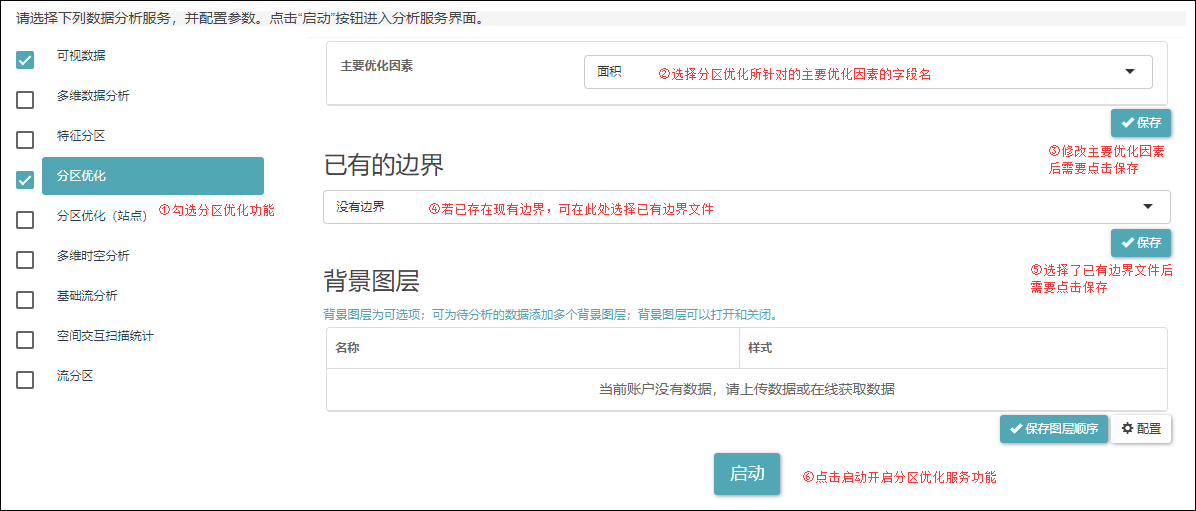
分区优化(站点)配置
在使用分优化(站点)服务时,需要对优化因素、已有站点、容量属性和已有边界等进行配置。
- 在数据详情界面勾选该服务后,在“站点”处点击下拉菜单选择已有站点的空间文件,在“主要优化因素”下拉菜单中选择用于进行分区优化的属性的字段名,在“容量属性”下拉菜单中选择站点的容量属性字段。选择后点击“保存”,将所做的设置确认保存。已有边界处的设置与分区优化中已有边界设置相同。